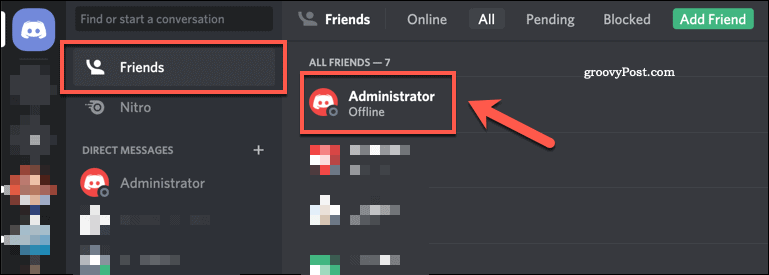Discord'a Arkadaş Ekleme
Kahraman Anlaşmazlık / / September 15, 2020
Son Güncelleme
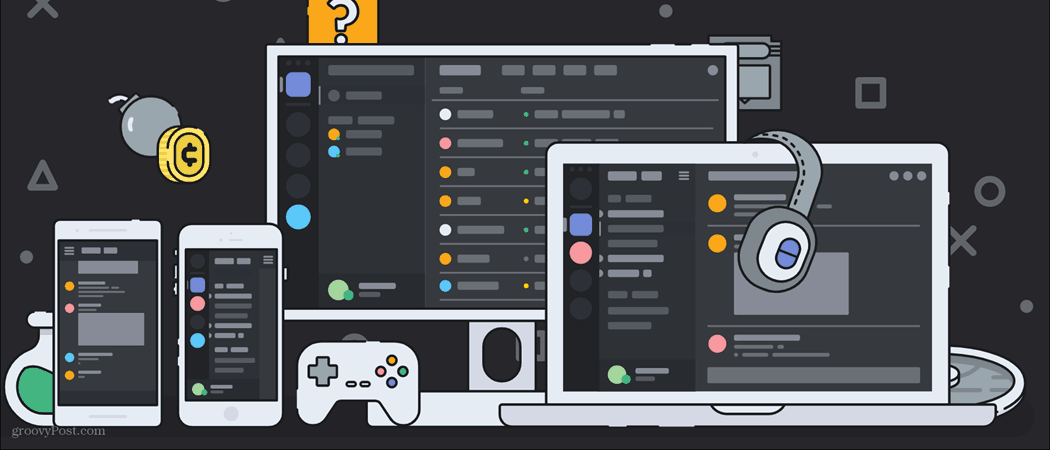
Birkaç Discord sunucusundaki kullanıcılarla iletişim halinde kalmanın bir yolu, onları arkadaş olarak eklemektir. Nasıl yapacağınız burada.
Eğer öyleysen Discord kullanarak, onu kendi başınıza kullanmıyorsunuz. Oyuncuların ve diğer toplulukların dünyanın neresinde olurlarsa olsunlar sohbet etmeleri ve kalıcı arkadaşlıklar kurmaları için bir platformdur.
Yapabilirdiniz kendi Discord sunucunuzu başlatın bunu yapmak için, ancak arkadaşlarınızı katılmaya davet etmeniz gerekecek. Her şeyi ayrı tutmak istiyorsanız, bunun yerine arkadaşlarınızı Discord'a ekleyebilirsiniz. Bu, doğrudan mesaj göndermenize ve sesli veya görüntülü arama yapmanıza olanak tanır. Nasıl yapacağınız burada.
Web Sitesini veya Masaüstü Uygulamasını Kullanarak Discord'a Arkadaş Ekleme
Discord'un arayüzü neredeyse tüm platformlarda benzerdir. PC veya Mac'inizde arkadaş eklemek istiyorsanız, onları Discord web sitesini kullanarak veya platformunuz için masaüstü uygulamasını kullanarak eklemek için bu adımları takip edebilirsiniz.
Doğrudan Arkadaş Ekleme
Bunu yapmak için Discord web sitesini veya uygulamasını açın ve Ev sol üstteki simge.
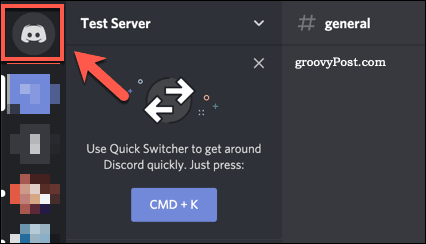
Doğrudan mesajlar listesinde, Arkadaş Ekle buton.
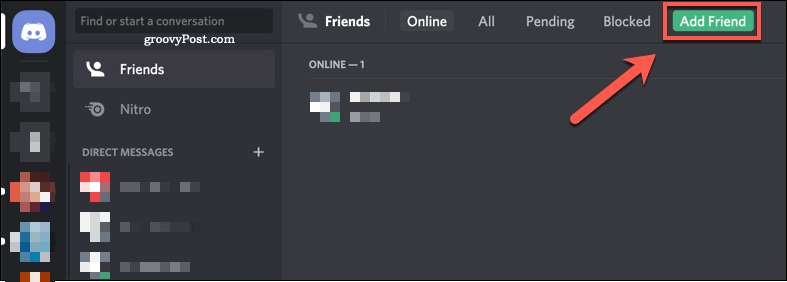
İçinde Arkadaş Ekle menüsünde, eklemek istediğiniz arkadaşınızın Discord etiketini yazmanız gerekir.
Bunu ekledikten sonra, Arkadaşlık İsteği Gönder arkadaşlık isteğini o kullanıcıya göndermek için.
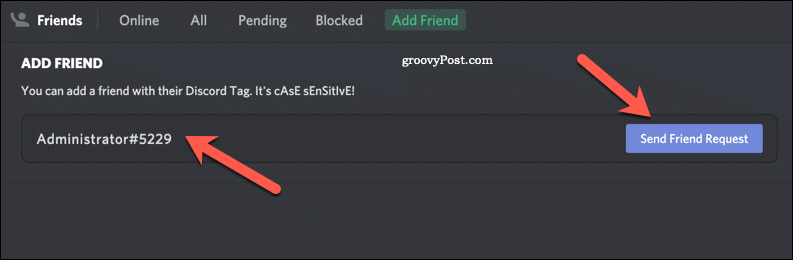
Bu kullanıcı isteği kabul ettiğinde, yeni arkadaşınız sayfanızda görünecektir. Arkadaşlar liste.
Discord Sunucusuna Arkadaş Ekleme
Bir Discord sunucusunda tanıştığınız arkadaşlarınızı da ekleyebilirsiniz. Bunu yapmak için arkadaşınızın bulunduğu sunucuya gidin, ardından sağ taraftaki kanal kullanıcı listesinde onları bulun.
Kullanıcının adına ve ardından Profili Görüntüle açılır menüde (profil resimlerini içeren) simgesi.
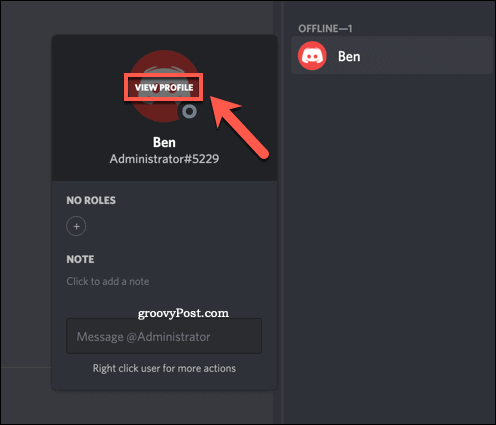
Kullanıcının profil menüsünde, Arkadaşlık İsteği Gönder buton. Bu, kullanıcıya yeni bir arkadaşlık isteği gönderecektir.
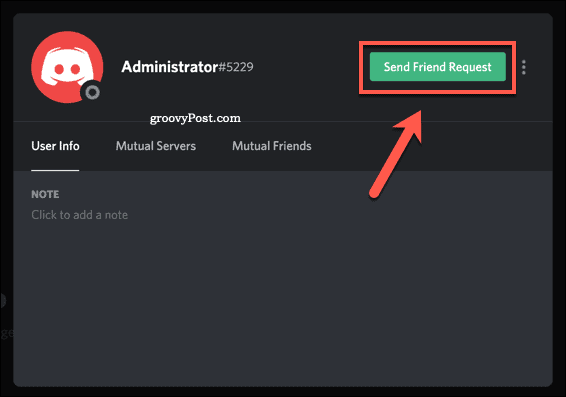
Kabul edildikten sonra, Ev sol üstteki simgesine, ardından Arkadaşlar yeni arkadaşınızı görüntülemek için sekme.
Oradan onlara mesaj gönderebilir, sesli veya görüntülü arama başlatabilir ve daha fazlasını yapabilirsiniz.
Discord Mobil Uygulamasını Kullanarak Arkadaş Ekleme
İPhone, iPad ve Android kullanıcıları için Discord uygulaması yeni arkadaşlar eklemek için de kullanılabilir.
Doğrudan yeni arkadaşlar eklemek için veya üyesi olduğunuz Discord sunucusundan ekleyerek mobil uygulamayı kullanabilirsiniz. Discord mobil arayüzü her ikisi için de aynı olduğundan, bu adımlar Android ve Apple cihazlar için çalışacaktır.
Doğrudan Arkadaş Ekleme
Doğrudan yeni bir arkadaş eklemek için, mobil cihazınızda Discord uygulamasını açın ve ardından Arkadaşlar alt menüdeki sekme. Bu size arkadaşlarınızın şu anda çevrimiçi mi yoksa çevrimdışı mı olduklarını gösteren bir liste sağlayacaktır.
Yeni bir arkadaş eklemek için, Arkadaş Ekle sağ üst köşedeki simgesi.
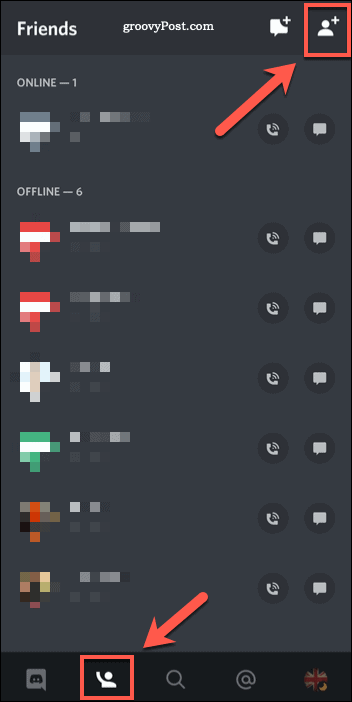
Verilen kutuya Discord kullanıcı adını veya etiketini girmeniz gerekecektir. Bunu yazdıktan sonra, Arkadaşlık İsteği Gönder buton.
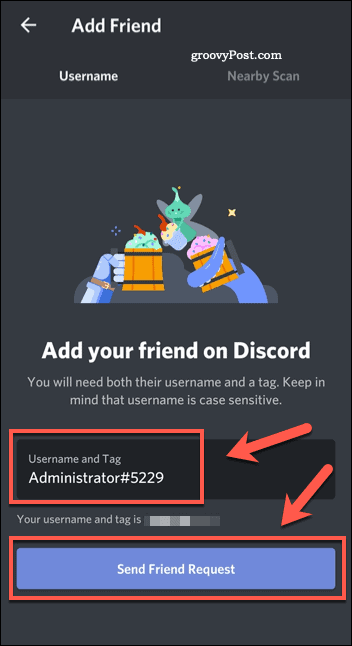
Arkadaşlık isteğinin kabul edilmesini beklemeniz gerekecek. Bir kez sahip olduğunda, yeni arkadaşınız Arkadaşlar sekmesi.
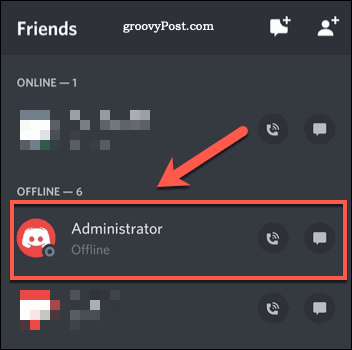
Ardından, kullanıcı adının yanındaki simgelere dokunarak kullanıcıyı arayabilir veya mesaj gönderebilirsiniz.
Discord Sunucusuna Arkadaş Ekleme
Bir Discord sunucusundan bir arkadaş eklemek istiyorsanız, Discord simgesi sol alt köşede. Bu, doğrudan mesajlarınızı ve kanal listelerinizi getirecektir.
Eklemek istediğiniz arkadaşınızın bulunduğu, görüntülemek istediğiniz kanalı seçin. Bir kanal açın ve ardından kanalkullanıcı listesi simgesi sağ üst köşede.
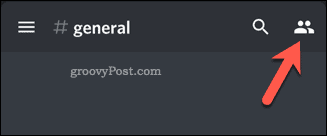
Kanal kullanıcı listesinde arkadaşınızın adına dokunun. Bu, kullanıcı profilini bir açılır menüde gösterecektir.
Kullanıcıyı eklemek için, Arkadaş Ekle buton.
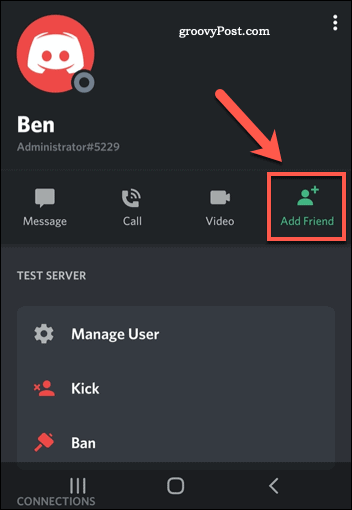
Kullanıcıya bir arkadaşlık isteği gönderilecektir. Kabul edildikten sonra yeni arkadaşınız şurada görünecek: Arkadaşlar liste.
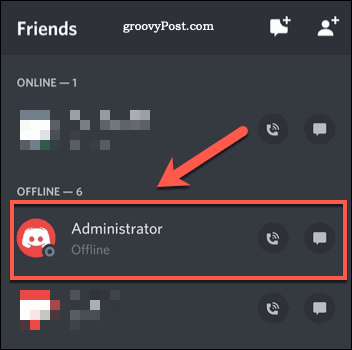
Arkadaşlarla Discord Topluluğu Oluşturma
Discord'u seviyorsanız, hesabınıza arkadaş eklemek, sohbet etmeyi ve oyun oynamayı sevdiğiniz insanlardan oluşan bir topluluk oluşturmanın yalnızca bir yoludur. İşleri bir adım daha ileri götürebilirsiniz Discord sunucunuza bir bot eklemek, ekstra denetleme, eğlenceli oyunlar, paylaşılan müzik çalma ve daha fazlasını destekler.
Bir Discord sunucusu tüm üyeleri içindir, ancak sahip veya yöneticiyseniz, bunu yapmak isteyebilirsiniz. Discord'da önemli mesajları sabitle okunduklarından emin olmak için. Bunlar, diğer kullanıcıların uyması için duyuruları veya kuralları içerebilir.
Kişisel Sermaye nedir? Parayı Yönetmek İçin Nasıl Kullandığımızı Dahil 2019 Değerlendirmesi
İster ilk yatırım yapmaya başlayın ister deneyimli bir tüccar olun, Personal Capital'de herkes için bir şeyler vardır. İşte şuna bir bakış ...